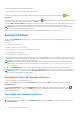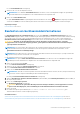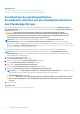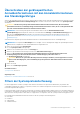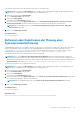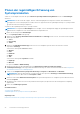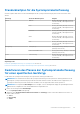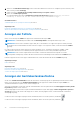Users Guide
Table Of Contents
- SupportAssist Version 2.1 for Dell OpenManage Essentials Benutzerhandbuch
- Übersicht
- Installieren, Aktualisieren und Deinstallieren von Dell SupportAssist
- Verwenden von Dell SupportAssist
- Starten von SupportAssist
- Erste Schritte mit SupportAssist
- Konfigurieren der Anmeldeinformationen des Standardgerätetyps
- Konfigurieren des lokalen SMTP-E-Mail-Servers
- Überprüfen des Gerätestatus
- Konnektivitätstest
- Bearbeiten von Geräteanmeldeinformationen
- Zurücksetzen der gerätespezifischen Anmeldeinformationen auf die Anmeldeinformationen des Standardgerätetyps
- Überschreiben der gerätespezifischen Anmeldeinformationen mit den Anmeldeinformationen des Standardgerätetyps
- Filtern der Systemprotokollerfassung
- Manuelles Versenden der Systemprotokolle
- Aktivieren oder Deaktivieren der automatischen Erfassung von Systemprotokollen
- Aktivieren oder Deaktivieren der Planung einer Systemprotokollerfassung
- Planen der regelmäßigen Erfassung von Systemprotokollen
- Standardzeitplan für die Systemprotokollerfassung
- Deaktivieren des Planens der Systemprotokollerfassung für einen spezifischen Gerätetyp
- Anzeigen der Fallliste
- Anzeigen der Gerätebestandsaufnahme
- Filtern der angezeigten Daten
- Entfernen von Filtern aus angezeigten Daten
- Sortieren der angezeigten Daten
- Gerätegruppierung
- Von SupportAssist verwendete Geräteanmeldeinformationen
- Konfigurieren der System-Anmeldeinformationen
- Automatische Aktualisierung
- Konfigurieren der Proxy-Servereinstellungen
- Überprüfen der Konnektivität über den Proxy-Server
- Konfigurieren von Einstellungen für die E-Mail-Benachrichtigung
- Umstellen von SupportAssist in den Wartungsmodus
- Support für Dell OEM-Server
- Anzeigen und Aktualisieren der Kontaktinformationen
- Aufrufen und Anzeigen der Protokolle
- Aufrufen und Anzeigen der Systemprotokollerfassung
- Anzeigen der Produktinformationen zu SupportAssist
- Anzeigen von Support-Informationen
- Zugreifen auf die kontextabhängige Hilfe
- Fehlerbehebung
- Installieren von SupportAssist
- Registrierungsproblem
- Sicherstellen einer erfolgreichen Kommunikation zwischen der SupportAssist-Anwendung und dem SupportAssist-Server
- Überprüfen der Installation der Erfassungskomponenten
- Starten von SupportAssist
- Dienste
- Erfassungsfehler
- Fehler beim Hochladen der Erfassung
- Sicherheit
- Fehlerbehebung beim SSL-Verbindungsfehler
- Servicevertrag
- Warnmeldungen zu Service-Tag-Nummern
- Dell SupportAssist-Benutzeroberfläche
- Zugehörige Dokumente und Ressourcen
- Fehlercodes – Anhang
Konfigurieren des lokalen SMTP-E-Mail-Servers
Wenn Sie über einen Simple Mail Transfer Protocol (SMTP)-Server in Ihrer Umgebung verfügen, können Sie SupportAssist so
konfigurieren, dass E-Mail-Benachrichtigungen über den Gerätestatus und die Konnektivität über den des lokalen SMTP-Server gesendet
werden.
ANMERKUNG: In den folgenden Fällen ist es möglich, dass Sie bestimmte E-Mails zu Geräte- und Konnektivitätsstatus nicht
erhalten:
● Ein SMTP-Server in Ihrer Umgebung ist verfügbar, jedoch:
○ wurden die SMTP-Server-Einstellungen in SupportAssist nicht konfiguriert.
○ Der Anmeldeinformationen für den SMTP-Server, die Sie in SupportAssist bereitgestellten haben, sind nicht korrekt.
○ Das Secure Socket Layer (SSL)-Zertifikat des SMTP-Servers ist abgelaufen.
○ Eine Anti-Virus-Software blockiert den SMTP-Server-Port, der in SupportAssist konfiguriert wurde.
● Ein SMTP-Server ist in Ihrer Umgebung nicht verfügbar:
So konfigurieren Sie die SMTP-Servereinstellungen:
ANMERKUNG: Die Registerkarte Einstellungen ist nur verfügbar, wenn Sie als Mitglied der Gruppe der OpenManage Essentials-
Administratoren, Hauptbenutzer oder Standortadministratoren angemeldet sind.
1. Klicken Sie auf die Registerkarte Einstellungen.
Die Seite Systemprotokolle wird angezeigt.
2. Klicken Sie auf SMTP-Einstellungen.
Die Seite Übertragungseinstellungen wird angezeigt.
3. Geben Sie folgende Informationen in die jeweiligen Felder ein:
● SMTP-Server-Name/IP-Adresse – Der Name oder die IP-Adresse des SMTP-Servers.
● Portnummer – Die Portnummer des SMTP-Servers.
4. Wenn der SMTP-Server für das Versenden von E-Mails authentifiziert werden muss, aktivieren Sie die Option SMTP-Server
erfordert Authentifizierung.
5. Geben Sie folgende Informationen in die jeweiligen Felder ein:
● Benutzername – Der Benutzername muss mindestens ein druckfähiges Zeichen enthalten und darf aus maximal 104 Zeichen
bestehen.
● Kennwort – Das Benutzerkennwort muss mindestens ein druckfähiges Zeichen enthalten und darf aus maximal 127 Zeichen
bestehen.
● Confirm Password (Kennwort bestätigen) – Wiederholen Sie das Benutzerkennwort. Das Kennwort muss mit dem Kennwort im
Feld Password (Kennwort) übereinstimmen.
6. Wenn Ihre Umgebung SSL-Kommunikation unterstützt, wählen Sie die Option SSL aktivieren aus.
7. Klicken Sie auf Änderungen speichern.
Überprüfen des Gerätestatus
Standardmäßig überprüft SupportAssist für die auf der Seite Gerätebestandsliste aufgeführten Geräte automatisch folgende Aspekte:
● Verfügbarkeit des Geräts im Netzwerk
● Verbindung zum Gerät
● Funktion zum Erfassen des Systemprotokolls
Das Ergebnis der Geräteüberprüfung wird in der Spalte Status der Seite Gerätebestandsliste angezeigt.
Die Geräteüberprüfung wird in den folgenden Szenarien automatisch im Hintergrund gestartet:
● Nach Installation, Aktualisierung oder automatischer Aktualisierung von SupportAssist
● Nach der Konfiguration der Standard-Anmeldeinformationen für den Gerätetyp oder nach Planung der regelmäßigen Erfassung von
Systemprotokollen
Verwenden von Dell SupportAssist
21